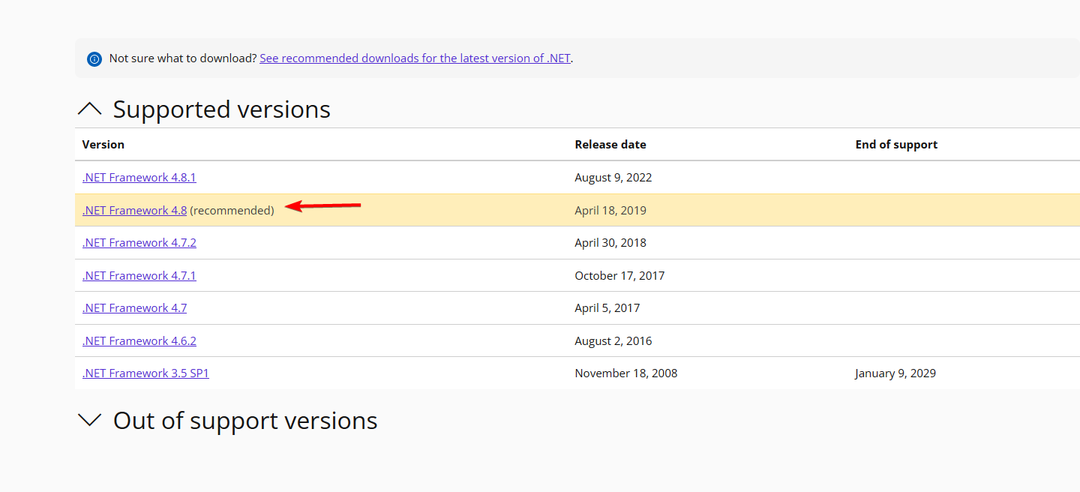Bu sinir bozucu hatadan kurtulmak için ihtiyacınız olan her şey
- vid.sys BSOD hatasıyla karşılaşıyorsanız, bunun nedeni güncel olmayan bir işletim sistemi olabilir.
- Bu sorunu çözmenin hızlı ama etkili bir yolu, sürücülerinizi en son sürüme güncellemektir.
- Bir sistem geri yüklemesi gerçekleştirmek, bu sorunu çözmenin başka bir kesin yoludur.

XİNDİRME DOSYASINI TIKLAYARAK KURULUM
- Fortect'i indirin ve yükleyin PC'nizde.
- Aracı başlatın ve Taramayı başlat sorunlara neden olan bozuk dosyaları bulmak için.
- sağ tıklayın Onarımı Başlat bilgisayarınızın güvenliğini ve performansını etkileyen sorunları gidermek için.
- Fortect tarafından indirildi 0 bu ay okuyucular
Kullanıcıların Windows PC'de karşılaştığı uzun hatalar listesi arasında, BSOD'ler şüphesiz en korkunç olanıdır. Bu sinir bozucu hatalardan biri de vid.sys'dir.
Bu hata, hatalı donanım veya sürücü sorunlarından kaynaklanıyor olabilir. Eğer bununla da uğraşıyorsanız Ölüm hatasının Mavi Ekranı, bu kılavuz size sorunu hızlı bir şekilde düzeltmenin hızlı ve etkili yollarını gösterecektir.
vid sys nedir?
vid.sys Mavi Ekran Ölüm hatası genellikle sürücü sorunları veya hatalı donanım nedeniyle oluşur. Bu hata mesajının olası nedenlerinden bazıları aşağıda listelenmiştir:
- Eski sürücü: Vid.sys dosyasının önde gelen nedenlerinden biri eski veya bozuk bir sürücüdür. yeniden yükleme veya sürücülerinizi güncellemek en son sürüme güncellemek sorunu çözmelidir.
- Bozuk sistem dosyaları: Bilgisayarınızda bozuk sistem dosyalarınız varsa, bu BSOD'ye neden olabilir. Bunun çözümü, bu dosyaları onarın ve geri yükleyin.
- Eski bilgisayar: Eski bir işletim sistemi de bu hataya yol açabilir ve bunu şu şekilde düzeltebilirsiniz: PC'nizi güncellemek.
vid.sys mavi ekran hatasını nasıl düzeltebilirim?
1. sürücüyü güncelle
- basın pencereler anahtar + X ve öğesini seçin Aygıt Yöneticisi seçenek.

- çift tıklayın Ekran adaptörleri bölümüne gidin ve altındaki sürücüye sağ tıklayın.
- Şimdi, seçin Sürücüyü güncelle seçenek.

- Son olarak, seçin Sürücüleri otomatik olarak ara ve mevcut güncellemeleri yükleyin.

vid.sys BSOD hatasının başlıca nedenlerinden biri eski bir ekran sürücüsüdür. Bu nedenle, sorunu aşmak için sürücünüzü güncellemeniz gerekir.
Başka bir etkili seçenek, bu görevi tamamlamak için DriverFix'te otomatik bir sürücü güncelleyici kullanmaktır. Bu, sürücüleri kendiniz arama ve yükleme stresinden sizi kurtarır.
Ayrıca, daha fazla soruna yol açabilecek yanlış sürücüyü indirme riskini de ortadan kaldırır.
2. Sistem dosyalarını onar
- basın pencereler anahtar türü komutve seçin Yönetici olarak çalıştır Komut İstemi altında.

- Aşağıdaki komutu yazın ve tıklayın Girmek çalıştırmak için:
DISM /çevrimiçi /cleanup-image /restorehealth
- Komutun çalışmayı bitirmesini bekleyin. Şimdi, aşağıdaki komutu çalıştırın:
sfc / tarama
- Son olarak, komutun çalışmayı bitirmesini bekleyin ve bilgisayarınızı yeniden başlatın.
Bazen vid.sys hatasıyla karşılaşabilirsiniz. Bunun çözümü, DISM ve SFC taramalarını çalıştırmaktır.
Alternatif olarak, sizi bir dizi komut çalıştırma ve dosyaları manuel olarak onarma stresinden kurtarmak için özel bir araç kullanarak bu sorunu kalıcı olarak çözebilirsiniz.
3. PC'nizi güncelleyin
- basın pencereler anahtar + BEN açmak için Ayarlar uygulama ve tıklayın Windows güncelleme sol bölmede.
- Tıkla Güncellemeleri kontrol et düğme.

- Şimdi, mevcut tüm güncellemeleri indirin ve yükleyin.
İşletim sisteminiz eskiyse, bu vid.sys BSOD hatası da dahil olmak üzere farklı sorunlara açıktır. Bunu düzeltmenin en hızlı yolu, yukarıdaki adımları izleyerek işletim sisteminizi güncellemektir.
- oleacc.dll Bulunamadı: Nasıl Onarılır veya Tekrar İndirilir
- Grup veya Kaynak Doğru Durumda Değil [Düzeltme]
- Olay Kimliği 5379: Farenizin Bağlantısı Kesilirse Nasıl Onarılır
4. Kötü amaçlı yazılımları tara
- basın pencereler anahtar + S, tip virüs, ve Seç Virüs ve tehdit koruması.

- Tıkla Tarama seçenekleri sonraki sayfada bağlantı.

- Son olarak, tercih ettiğiniz tarama seçeneğini seçin ve Şimdi Tara düğme.

Bilgisayarınızda kötü amaçlı yazılımın bulunması, vid.sys hatası da dahil olmak üzere çeşitli sorunlara yol açabilir. Burada yapmanız gereken tam tarama yapmaktır.
5. Sistem geri yüklemesi gerçekleştirin
- basın pencereler anahtar + R, tip rstrui.exe, ve bas Girmek.

- Tıklamak Sonraki yeni sayfada

- Şimdi ideal geri yükleme noktanızı seçin ve Sonraki düğme.

- Son olarak tıklayın Sona ermek ve işlemi tamamlamak için ekrandaki talimatları izleyin.

vid.sys BSOD hatasını yukarıdaki çözümler çözemezse, her şeyin düzgün çalıştığı bir noktaya kadar bir sistem geri yüklemesi gerçekleştirmeniz gerekir. Bu, soruna neden olan yapmış olabileceğiniz değişiklikleri geri alacaktır.
İşte burada: vid.sys Mavi Ekran Ölüm hatasını düzeltmek için ihtiyacınız olan her şey. Artık sorunu bu kılavuzdaki çözümlerle çözebilmelisiniz.
benzer bir sorunla uğraşıyorsanız navagio.sys BSOD hatasır, düzeltmek için ayrıntılı kılavuzumuza bakın.
Aşağıdaki yorumlarda bu sorunu çözmenize yardımcı olan çözümü bize bildirmekten çekinmeyin.
Hâlâ sorun mu yaşıyorsunuz?
SPONSORLU
Yukarıdaki öneriler sorununuzu çözmediyse, bilgisayarınız daha ciddi Windows sorunları yaşayabilir. Gibi hepsi bir arada bir çözüm seçmenizi öneririz. kale Sorunları verimli bir şekilde çözmek için. Kurulumdan sonra, sadece tıklayın Görüntüle ve Düzelt düğmesine basın ve ardından Onarımı Başlatın.